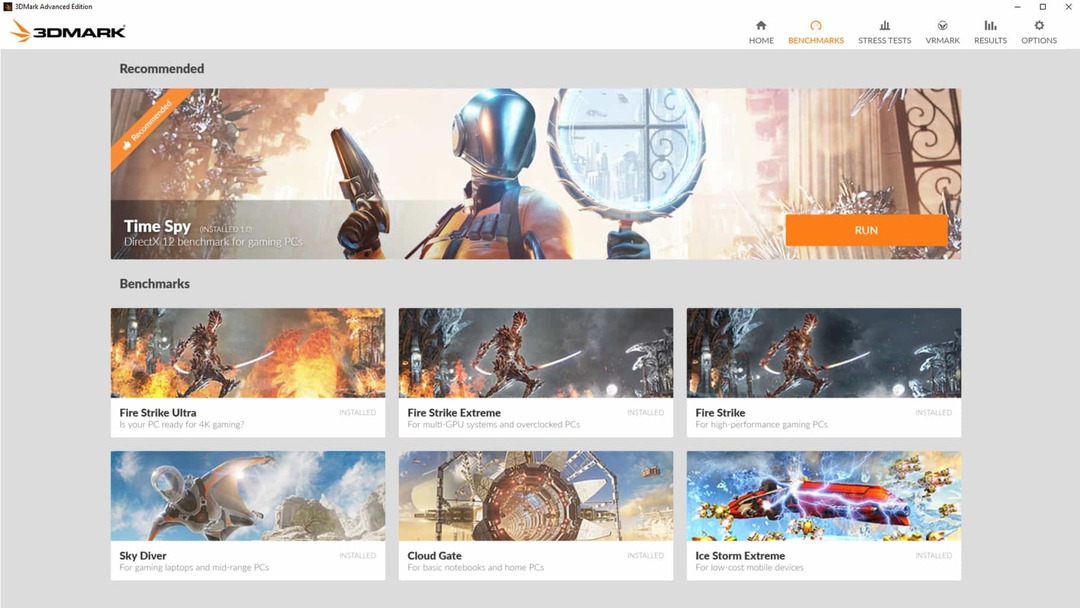Bezpečne odstráňte tento priečinok a zvýšte výkon systému
- Priečinok Windows Panther obsahuje protokolové súbory pre každú aktualizáciu, inštaláciu a nastavenie systému Windows 11.
- Robí to preto, aby si o všetkom držal záznam a je dôležitým aspektom pri obnove systému na staršiu verziu.
- Môžete ho odstrániť, aby ste zlepšili výkon systému bez problémov, rovnako ako odstránenie akéhokoľvek dočasného súboru.
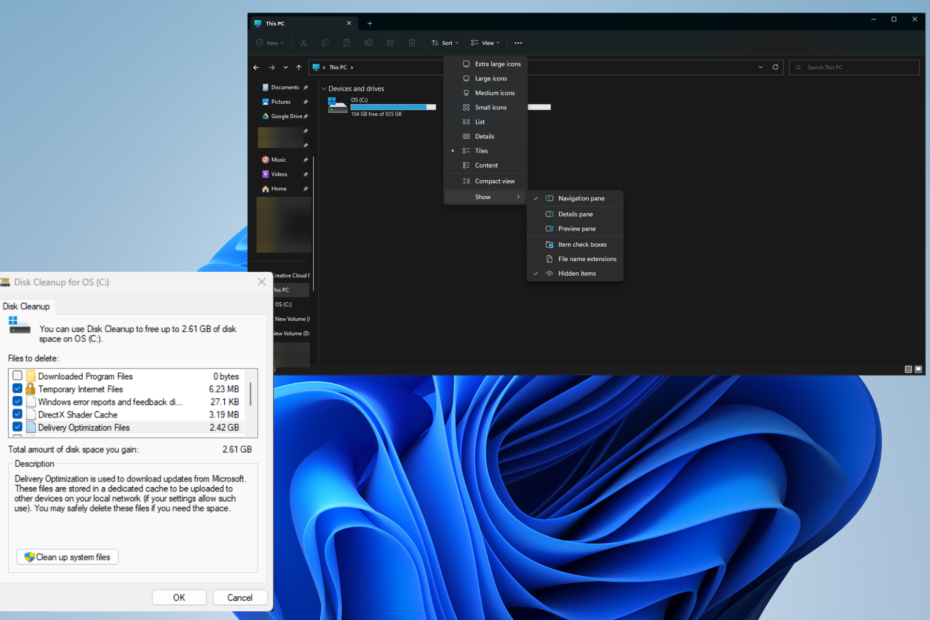
XNAINŠTALUJTE KLIKNUTÍM NA STIAHNUŤ SÚBOR
Tento softvér opraví bežné chyby počítača, ochráni vás pred stratou súborov, škodlivým softvérom, zlyhaním hardvéru a optimalizuje váš počítač na maximálny výkon. Opravte problémy s počítačom a odstráňte vírusy teraz v 3 jednoduchých krokoch:
- Stiahnite si Restoro PC Repair Tool ktorý prichádza s patentovanými technológiami (dostupný patent tu).
- Kliknite Spustite skenovanie nájsť problémy so systémom Windows, ktoré by mohli spôsobovať problémy s počítačom.
- Kliknite Opraviť všetko na opravu problémov ovplyvňujúcich bezpečnosť a výkon vášho počítača.
- Restoro bol stiahnutý používateľom 0 čitateľov tento mesiac.
Windows Panther je priečinok, ktorý obsahuje všetky protokolové súbory Inštalácia, nastavenie a aktualizácie systému Windows 11. Môžete ho odstrániť bez akýchkoľvek nepriaznivých účinkov. Toto sú dočasné súbory, takže nie je problém.
Existuje však jeden prípad, v ktorom by ste priečinok nemali odstraňovať, a to ak máte v pláne návrat na predchádzajúcu zostavu systému Windows. Bez priečinka Panther nebude návrat späť fungovať.
Prečo by som mal odstrániť dočasné súbory v počítači so systémom Windows?
Okrem tohto scenára je odstránenie priečinka úplne v poriadku. Zbavenie sa týchto dočasných súborov má niekoľko výhod.
- Môže uvoľniť veľa miesta na pevnom disku – Vymazanie nepotrebných súborov je skvelý spôsob uvoľniť miesto. Odporúča sa, aby ste to robili často.
- Odstránenie súborov môže zlepšiť výkon systému – Tým, že sa zbavíte nadbytočného chmýří, môžete začať prežívať svoje počítač beží oveľa rýchlejšie a hladšie ako predtým.
- Znižuje pravdepodobnosť výskytu chýb a zlyhaní – Preťažený počítač môže mať viacero problémov s výkonom, vrátane neustáleho padania. Odstránenie dočasných súborov to môže vyriešiť.
- Znižuje dĺžku nabíjania – Byť schopný skrátiť časy načítania by mala byť hudbou pre uši hráčov, ktorí chcú získať svoju obľúbenú hru čo najskôr.
Ako môžem odstrániť priečinok Windows Panther?
Existuje iba jeden spôsob, ako to urobiť pri odstraňovaní priečinka Windows Panther. Okrem zobrazenia tejto metódy vám tiež ukážeme alternatívne spôsoby odstránenia dočasných súborov v systéme Windows.
- Najprv môžete použiť a nástroj na čistenie tretej strany ako Restoro alebo CleanMyPC. Softvér, ako je tento, prejde váš pevný disk, nájde dočasné súbory a automaticky ich odstráni.
- Ak chcete posunúť veci o krok ďalej, môžete použiť softvér na čistenie pamäte ako Ashampoo WinOptimizer na uvoľnenie pamäte a zvýšenie výkonu systému.
- Odporúča sa tiež zapnúť Storage Sense na počítači so systémom Windows 11. Je to funkcia, ktorá automaticky odstráni dočasné súbory.
1. Odstráňte priečinok pomocou Prieskumníka
- Spustite Prieskumník súborov a prejdite na hlavnú jednotku počítača. Zvyčajne je to C: Jazdite.
- Posúvajte sa nadol, kým nenájdete Windows priečinok. Otvorte ho dvojitým kliknutím.
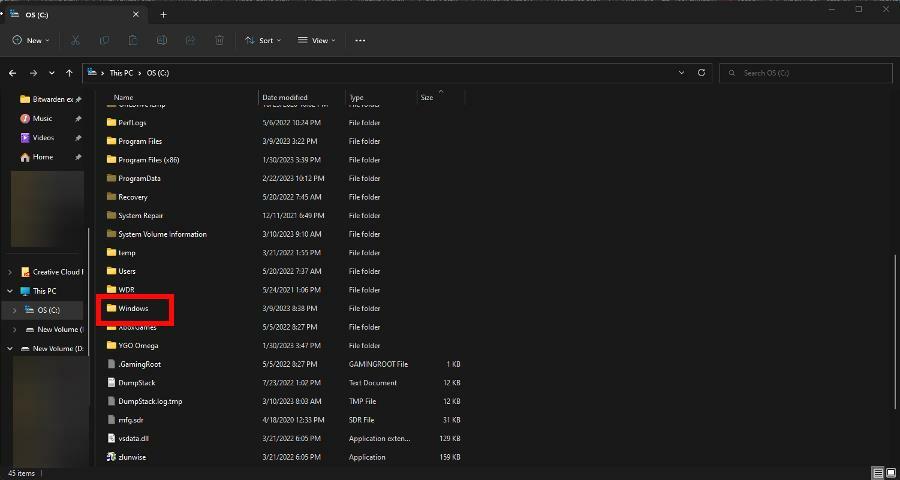
- V tomto novom okne sa posúvajte nadol, kým nenájdete Panther. Vymaž to.
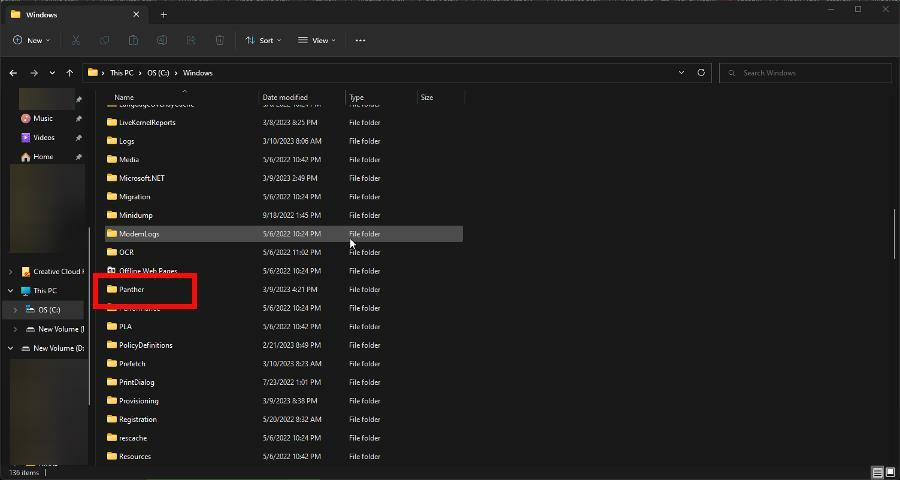
2. Vyčistite súbory pomocou nástroja Čistenie disku
- Hľadať Čistenie disku v Panel vyhľadávania systému Windows. Kliknite na prvý záznam, ktorý uvidíte.
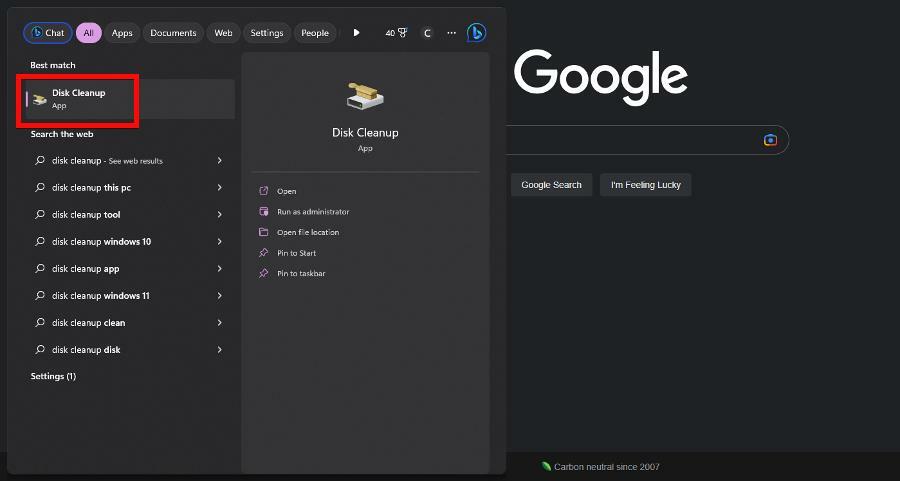
- Vyberte jednotku, ktorá má Windows Panther priečinok. Kliknite OK.
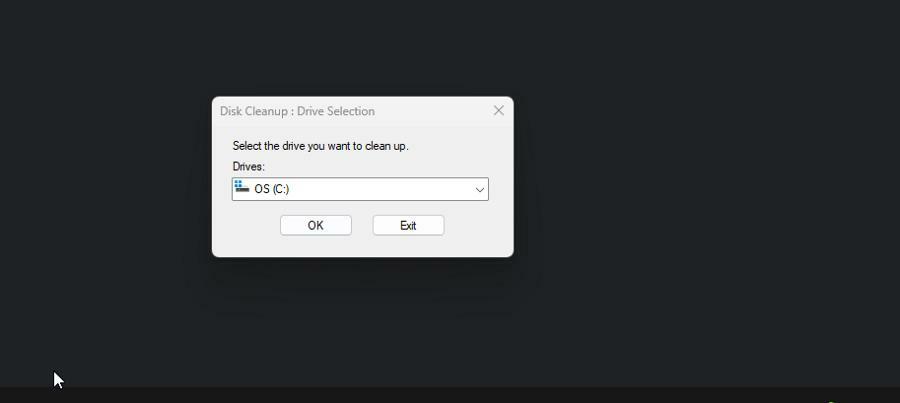
- V novom okne, ktoré sa zobrazí, skontrolujte políčko vedľa Dočasné internetové súbory je začiarknuté. Kliknite OK aby ste ich odstránili. To bude zahŕňať Windows Panther.
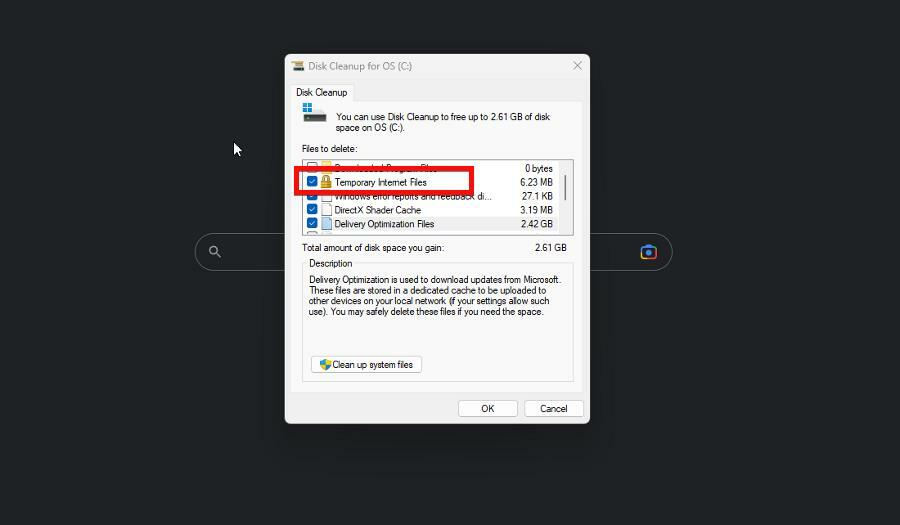
- Hľadáte ľahký Windows 11? Tiny11 je odpoveď
- AI.exe: Čo to je a mali by ste to odstrániť?
3. Odstráňte Panther v priečinku $Windows
- Najprv budete musieť urobiť $Windows sa zobrazí priečinok. Začnite rozšírením vyhliadka v hornej časti Prieskumníka súborov a potom naň umiestnite kurzor myši Šou, a vyberte Skryté položky.
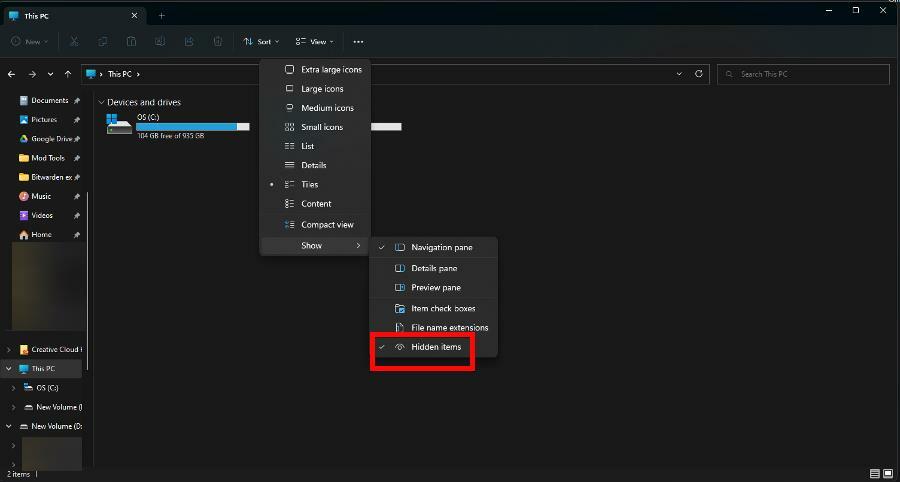
- Kliknite na tri bodky v hornej časti Prieskumník súborov. Vyberte Možnosti.
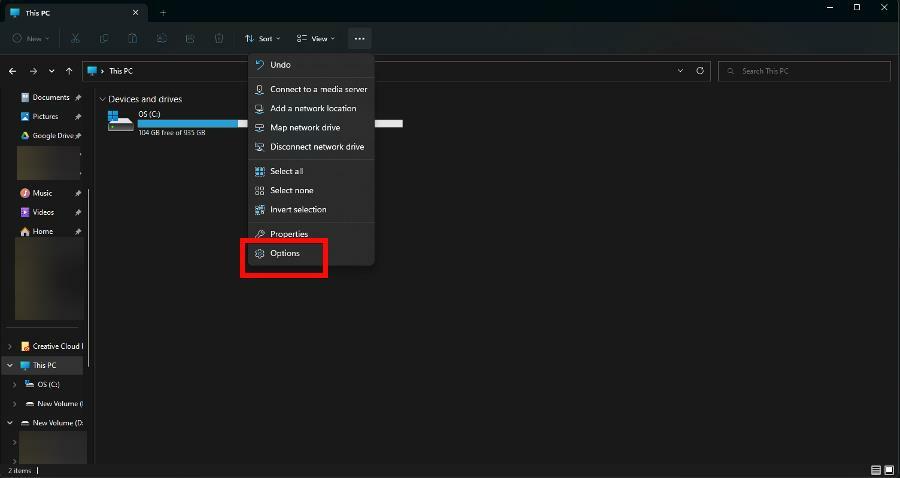
- Choďte na vyhliadka tab. Prejdite nadol a začiarknite Zobraziť skryté súbory, priečinky a jednotky.
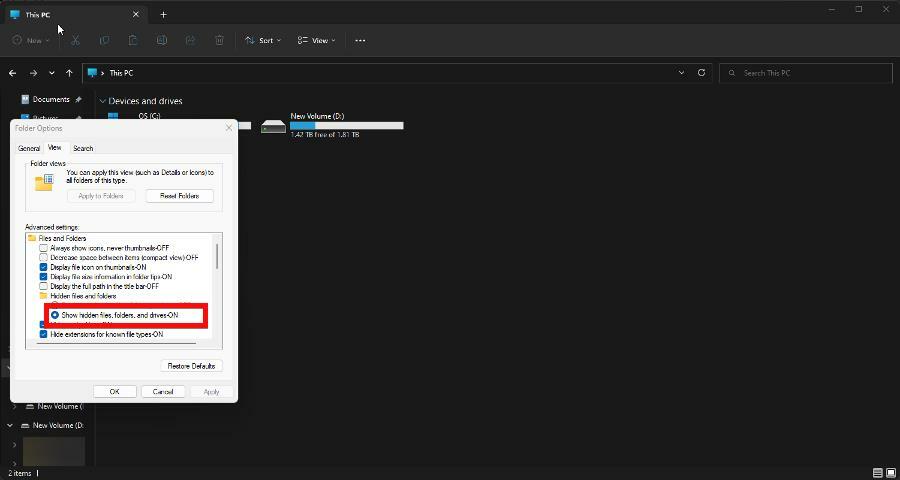
- Posuňte sa ešte ďalej a zrušte začiarknutie políčka vedľa Skryť chránené súbory operačného systému. Ak sa zobrazí varovné hlásenie, vyberte Áno.
- Teraz prejdite na svoj disk C:, ako je uvedené vyššie. Dvojité kliknutie $WINDOWS.~BT.
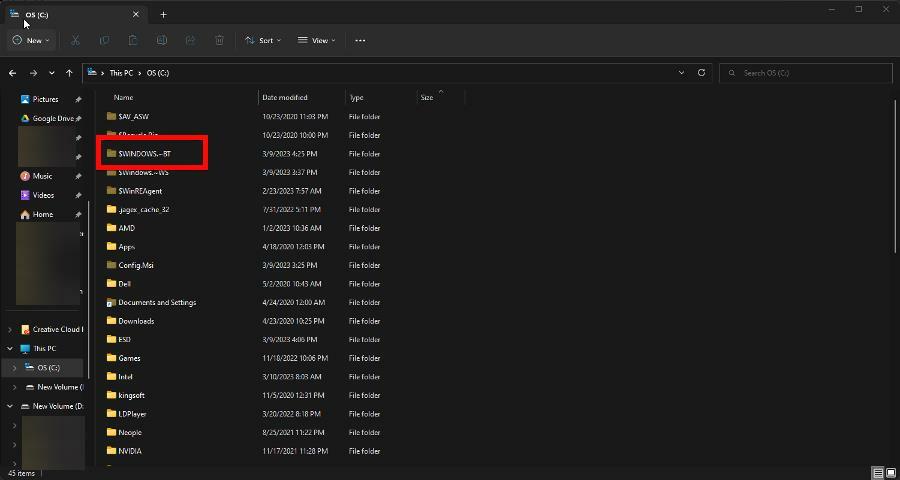
- Dvojité kliknutie Zdroje. Odstrániť Panther priečinok.
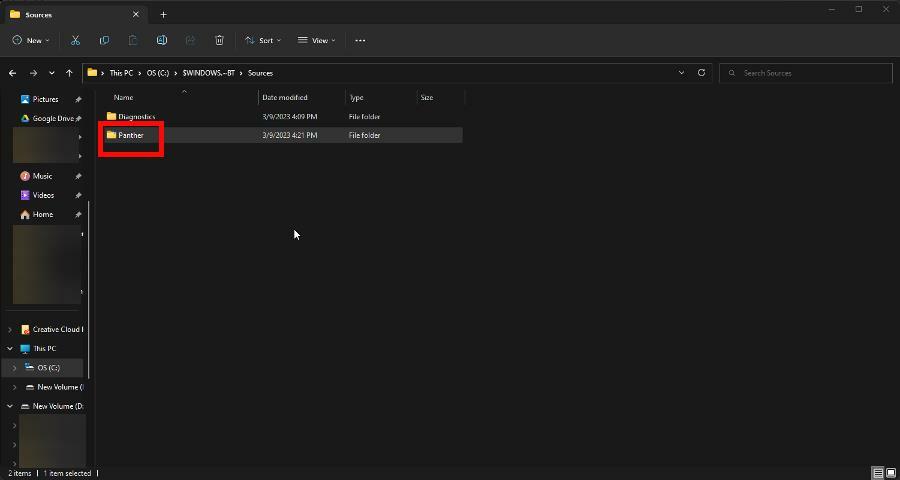
Čo môžem urobiť, ak Windows Manager zaberá veľa zdrojov GPU?
Tip odborníka:
SPONZOROVANÉ
Niektoré problémy s počítačom je ťažké vyriešiť, najmä pokiaľ ide o poškodené úložiská alebo chýbajúce súbory systému Windows. Ak máte problémy s opravou chyby, váš systém môže byť čiastočne poškodený.
Odporúčame vám nainštalovať Restoro, nástroj, ktorý naskenuje váš stroj a zistí, v čom je chyba.
Kliknite tu stiahnuť a začať s opravou.
Windows Manager je správca systému, ktorý je hlavnou silou vykresľovania používateľského rozhrania počítača pomocou grafickej karty vášho počítača na monitore.
S touto funkciou je problém v tom, že zrazu zaberie veľa zdrojov výkon počítača až na indexové prehľadávanie. V systéme Windows 11 sa odporúča vypnúť vizuálne efekty.
Okrem toho odporúčame nainštalovať niektoré Softvér na monitorovanie výkonu počítača ktoré vám pomôžu zistiť, v ktorých oblastiach môže byť váš počítač slabý. Pomocou aplikácie môžete tiež dávať pozor na poškodené časti.
Ak máte otázky týkajúce sa iných spôsobov zlepšenia výkonu, neváhajte sa vyjadriť nižšie. Zanechajte tiež komentáre k recenziám, ktoré by ste chceli vidieť, alebo k informáciám o iných funkciách systému Windows 11.
Stále máte problémy? Opravte ich pomocou tohto nástroja:
SPONZOROVANÉ
Ak rady uvedené vyššie nevyriešili váš problém, váš počítač môže mať hlbšie problémy so systémom Windows. Odporúčame stiahnutím tohto nástroja na opravu počítača (hodnotené ako skvelé na TrustPilot.com), aby ste ich mohli jednoducho osloviť. Po inštalácii stačí kliknúť na Spustite skenovanie tlačidlo a potom stlačte Opraviť všetko.